영업시간을 추가하지 않고 온라인 매장을 운영하고 계시나요, 오프라인 매장을 위한 홈페이지를 운영하고 계신가요? 그렇다면 오늘이나 내일 그 일의 결과를 얻게 될 것입니다. 이해하지 못하셨나요? 설명하겠습니다.
WordPress 웹사이트에 영업시간을 추가하면 고객이 주문이나 지원 티켓을 제출한 후에도 편안함을 느낄 수 있습니다. 차분한 이유는 주문, 지원 또는 응답을 받을 수 있는 가능한 시간을 알기 때문입니다. 이것은 아니다. WordPress 영업 시간을 추가하면 귀하의 웹사이트가 Google 검색 결과에 표시되기 위한 모든 요구 사항을 충족할 수 있습니다.
WordPress에는 모든 것에 대한 솔루션이 있으므로 WordPress 업무 시간 위젯을 사용하면 이 문제를 쉽게 해결할 수도 있습니다. 어떤 플러그인의 위젯을 어떻게, 어떤 방식으로 사용하는지 궁금하십니까?
괜찮아요. 여기 이 블로그에서는 ElementsKit을 사용하여 WordPress 웹사이트에 영업시간을 추가하는 방법 보여주기 이는 다중 솔루션입니다. 무료 WordPress 플러그인. 게다가 사이트에 WooCommerce 영업 시간을 추가해야 할 필요성에 대해 더 자세히 알게 될 것입니다.
귀하의 사이트에 WordPress 영업시간을 추가해야 하는 이유는 무엇입니까?
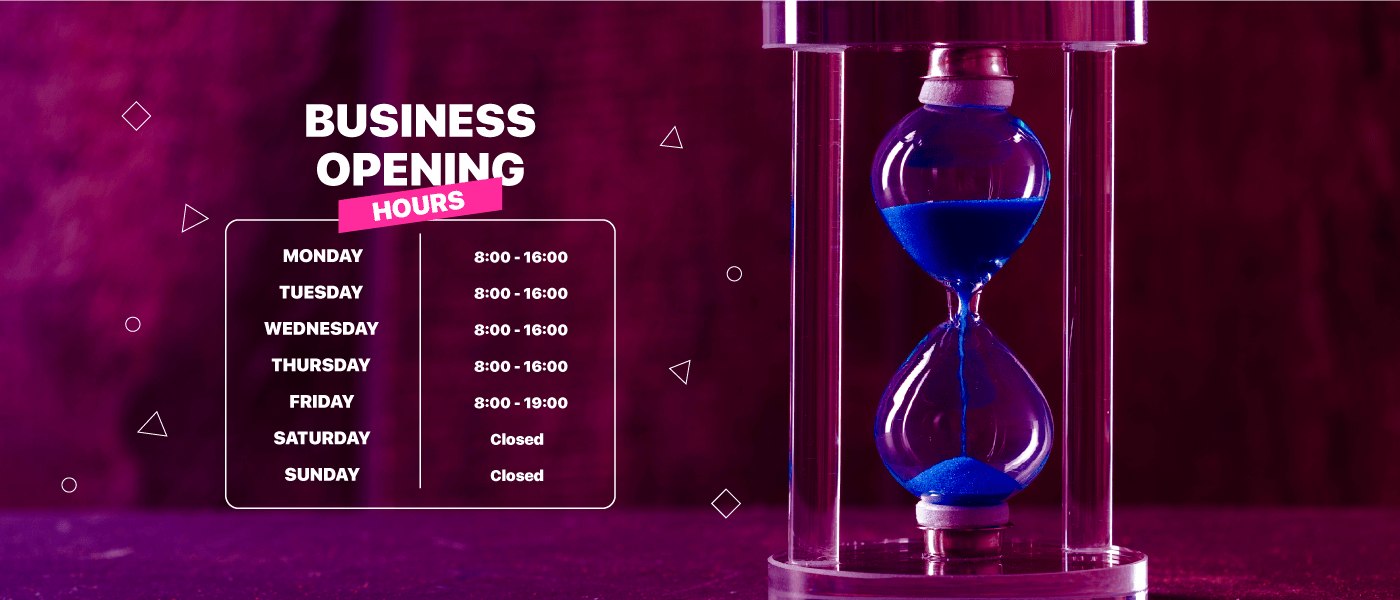
모든 소규모 또는 대규모 비즈니스 웹사이트는 웹사이트에 영업 시간을 표시해야 합니다. 고객이 매장의 영업 시간과 영업 종료 시간을 알고 싶어하기 때문입니다. 이는 귀하의 웹사이트의 신뢰성을 높이고 검색 결과에 포함되는 데 도움이 됩니다.
Google은 항상 비즈니스에 관한 상세하고 정확한 정보를 제공하는 웹사이트를 선호합니다. 이를 통해 구글은 웹사이트에 대한 환경설정을 설정하고 이를 웹사이트에 표시합니다. 검색 결과 따라서.
게다가 사이트에 WooCommerce 영업 시간을 표시하면 긴박감 고객의 마음 속에. 예를 들어 고객이 매장 폐점 시간이 오후 8시라면 고객은 오후 8시 이전에 매장을 방문하려고 할 것입니다.
또한 Elementor 영업 시간을 추가하면 도움이 될 것입니다. 고객이나 방문자는 편안한 상태를 유지합니다 지원 티켓에 메시지를 삭제한 후. 응답이나 어떤 종류의 지원을 받을 수 있는 시간을 알기 때문입니다.
그렇기 때문에 운영 중인 웹사이트 유형에 관계없이 사이트에 영업 시간을 추가해야 합니다. 이제 어떻게 될지 궁금하시죠? 사이트에 추가하려면 다음 섹션을 살펴보세요.
ElementsKit을 사용하여 사이트에 WordPress 영업시간을 무료로 표시하세요.
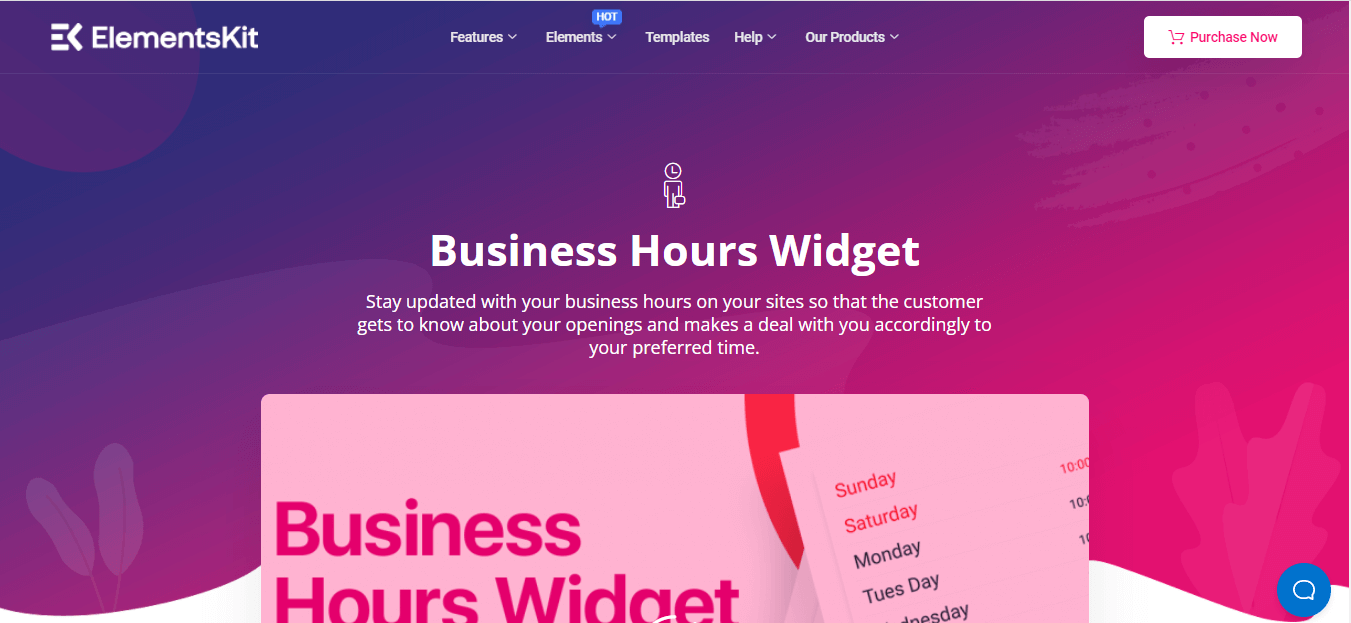
귀하의 비즈니스 사이트에 WordPress 영업 시간을 표시하는 것은 매우 쉽습니다. 올바른 도구를 선택하고 올바른 단계를 따르면 몇 초도 걸리지 않습니다. 여기에서는 WordPress 비즈니스 사이트에 영업 시간을 표시하는 초보자 친화적인 프로세스를 보여 드리겠습니다. 그러나 WordPress 웹사이트에 영업 시간을 추가하려면 웹사이트에 몇 가지 도구를 설치해야 합니다. 해당 도구의 이름은 다음과 같습니다.
- 엘레멘터.
- ElementsKit 라이트 (무료).
이제 아래 단계에 따라 WordPress 웹사이트에 영업 시간을 추가하면 사이트가 더욱 완성됩니다.
1단계: WordPress 영업 시간 플러그인 ElementsKit을 설치하고 활성화합니다.
처음에는 영업 시간을 추가하려면 WordPress 영업 시간 플러그인이 필요합니다. WordPress에는 이러한 목적으로 사용할 수 있는 플러그인이 많이 있습니다. 여기서는 ElementsKit Elementor 사용자를 위한 올인원 솔루션입니다. 다재다능하고 유용한 기능으로 인해 60만 명의 활성 사용자가 ElementsKit을 사용하고 있습니다.. 이를 통해 WordPress 영업 시간을 효과적이고 효율적으로 추가하고 사용자 정의할 수 있습니다.
Elementor 애드온이므로 Elementor를 먼저 설치해야 합니다. Elementor를 이미 설치했다고 가정합니다. 이제 WooCommerce 영업 시간을 추가하려면 플러그인이 필요합니다. 관리자 패널을 방문하세요 그리고 다음으로 가세요 플러그인>> 새로 추가. 이후, ElementsKit 검색 검색창에서 지금 설치 버튼을 눌러 WooCommerce 영업 시간을 추가하세요. 마지막으로 ElementsKit을 설치한 후 설치 대신 활성화 버튼이 나타납니다. 활성화 버튼을 눌러 활성화해야 합니다.
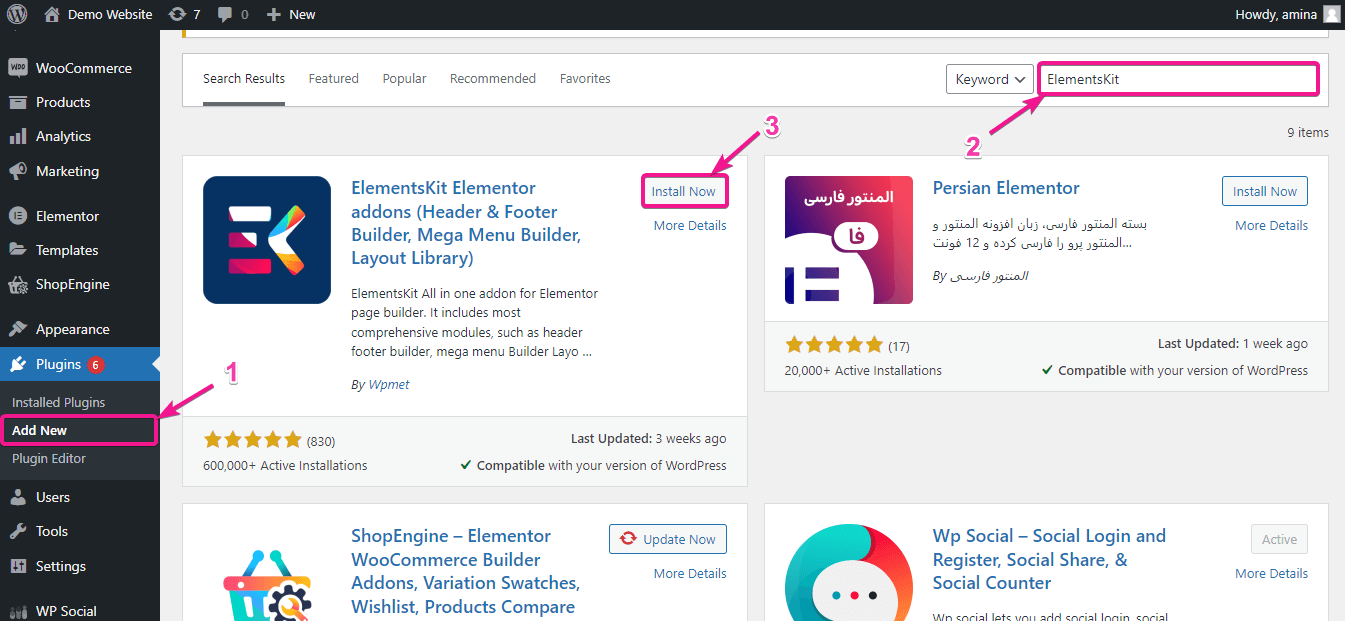
재미있는 사실:
ElementsKit은 다중 솔루션 WordPress 플러그인이므로 다음을 추가할 수 있습니다. 페이스북 피드, 최근 게시물, 줌 회의, 등을 귀하의 사이트에 추가하세요.
2단계: ElementsKit의 업무 시간 위젯을 드래그 앤 드롭하세요.
ElementsKit을 활성화한 후에는 비즈니스 웹사이트에 영업 시간을 추가할 차례입니다. 그러기 위해서는 방문을 하셔야 합니다 페이지>> 새로 추가 그런 다음 “Elementor로 편집” 버튼을 눌러 WooCommerce 영업 시간을 추가하세요.
메모:
비즈니스 웹사이트 어디에서나 영업시간을 추가할 수 있습니다. 예를 들어 새 페이지나 이전 페이지나 게시물에 추가할 수 있습니다. 여기에는 새 페이지에 추가하는 방법이 나와 있습니다. 그러나 WooCommerce의 영업시간을 표시하는 것은 전적으로 귀하의 선택입니다.
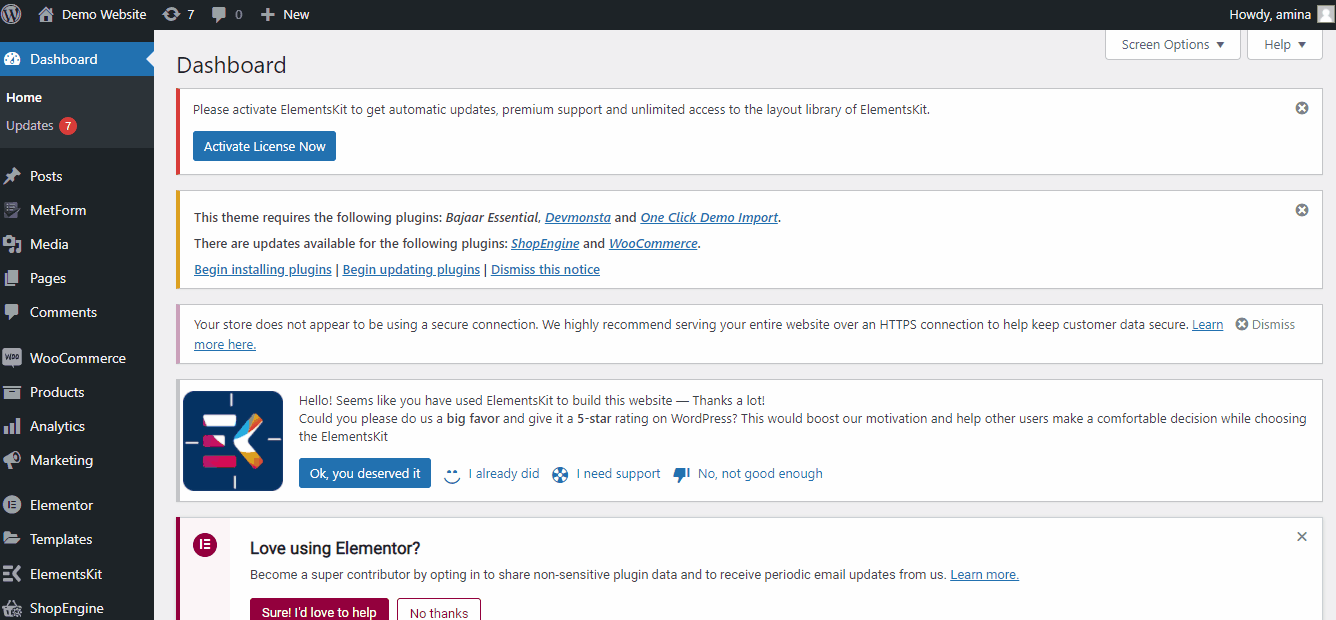
"Elementor로 편집" 버튼을 클릭하면 영업시간을 추가해야 하는 Elementor 대시보드로 리디렉션됩니다. Elementor 대시보드에서 다음을 수행해야 합니다. 영업시간 위젯을 검색하세요 검색창에 검색하면 Ekit 배지가 있는 영업 시간 위젯이 표시됩니다.
당신이해야 할 일은 WordPress 영업시간 위젯을 드래그 앤 드롭하세요. 이미지와 같은 플러스 아이콘으로 이동합니다.
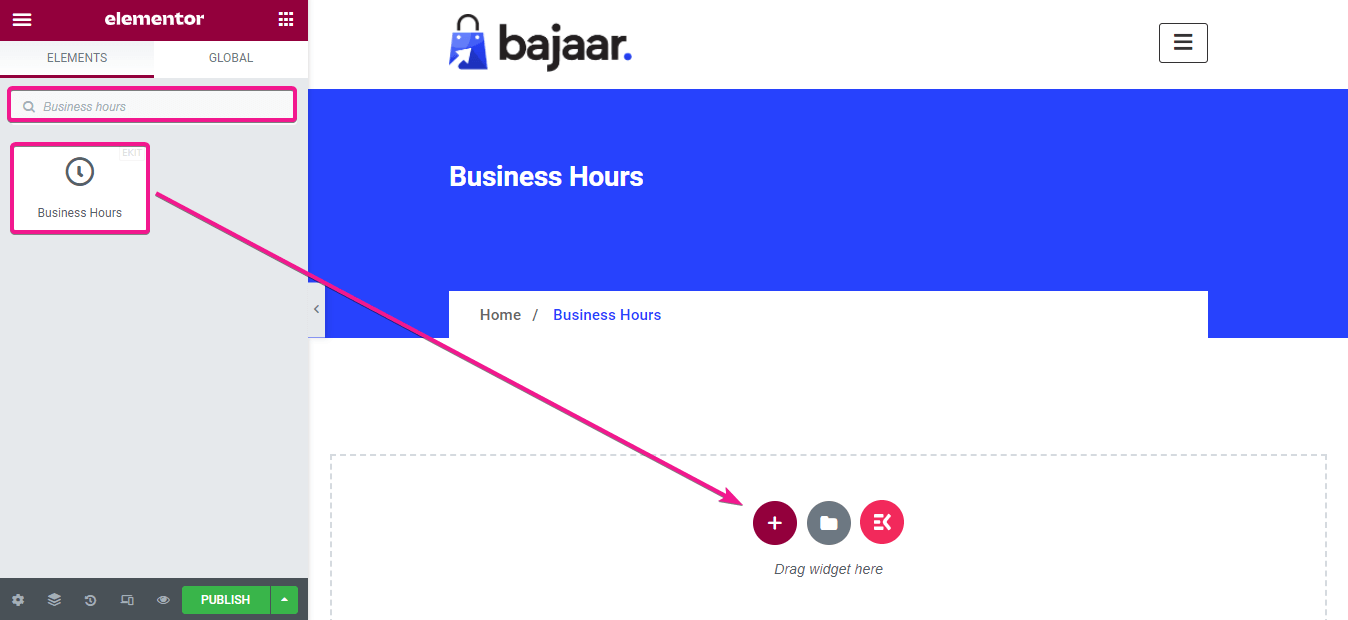
3단계: ElementsKit으로 업무 시간을 편집하세요.
다음은 WooCommerce의 영업 종료 시간 편집 부분입니다. 콘텐츠 탭으로 이동하여 일요일을 클릭하세요 WordPress 업무 시간 플러그인을 사용하여 아래 추가한 이미지와 동일합니다.
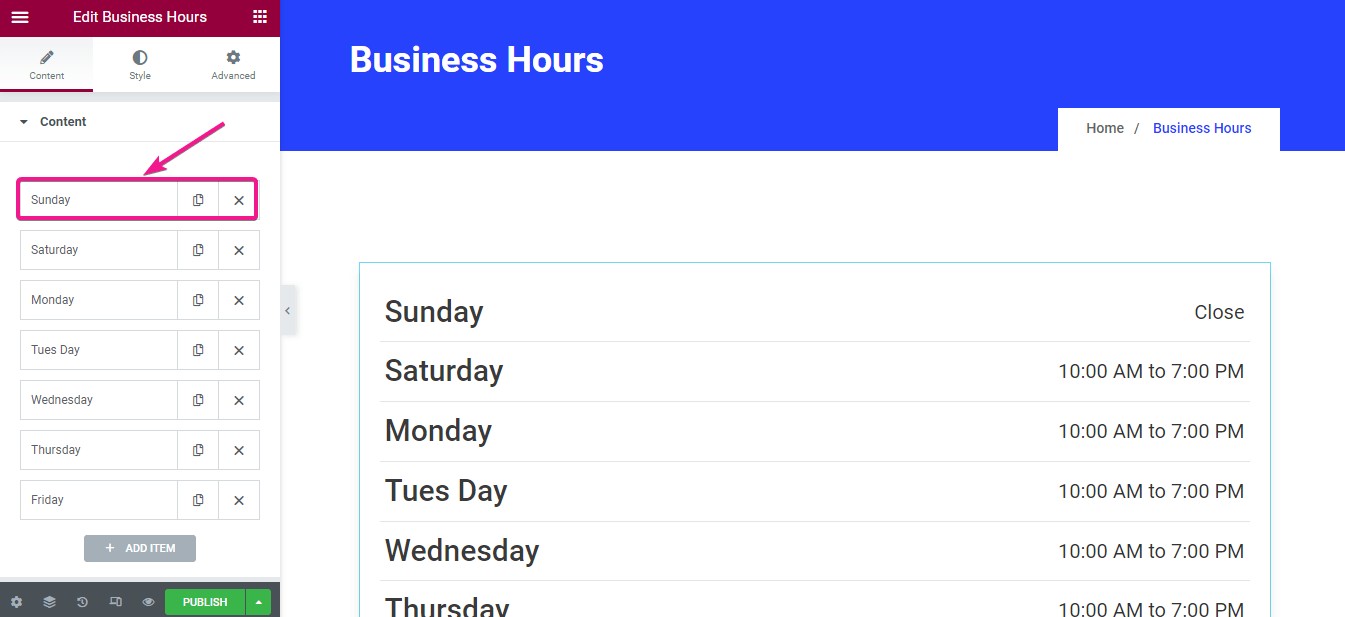
이를 클릭하면 WooCommerce 영업 시간을 추가하기 위해 다음과 같은 조정을 할 수 있는 새 탭이 열립니다.
- 낮: 여기에서 각 요일의 이름을 입력할 수 있습니다. 여기에는 기본적으로 일요일이 추가됩니다. WooCommerce 업무 시간을 다른 언어로 추가하고 싶다면 그렇게 할 수도 있습니다.
- 시간: 이 필드에는 비즈니스 영업 시간을 추가해야 합니다.
- 오늘의 하이라이트: 이 날짜를 강조 표시하려면 버튼을 활성화하세요.
- 요일 색상: 맞춤형 요일 색상을 추가하세요.
- 시간 색상: 표시 시간에 대한 색상을 선택하세요.
- 배경색: 원하는 대로 배경색을 입력하세요.
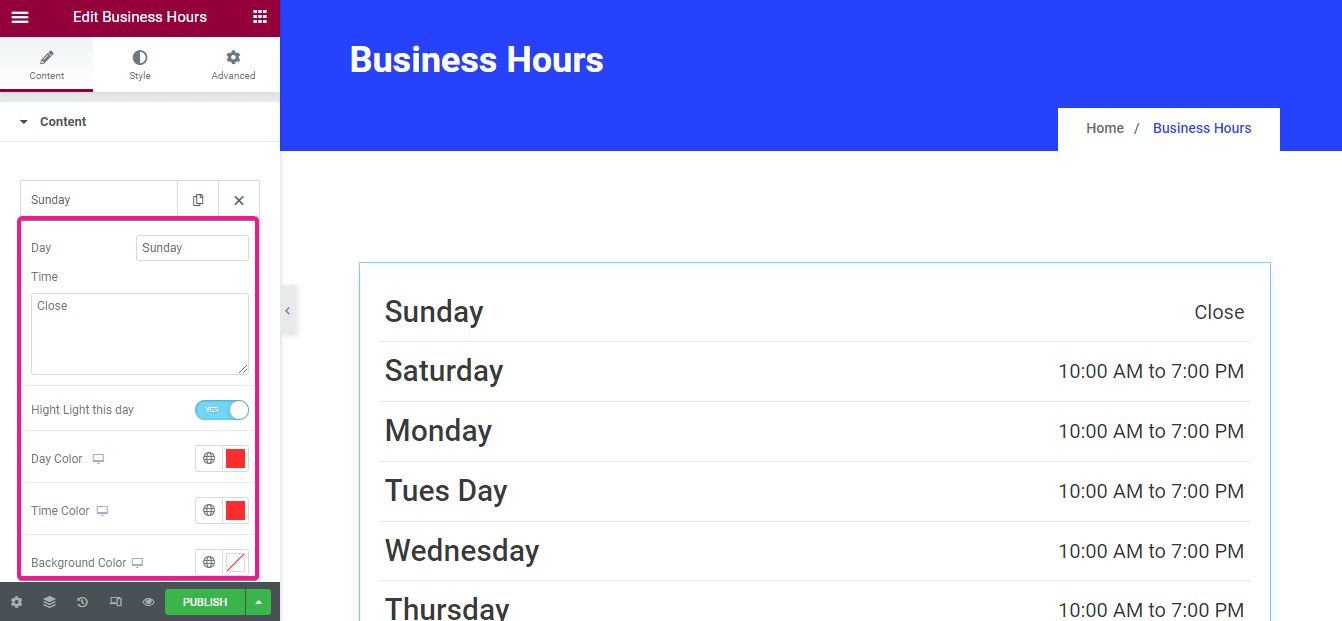
이제 추가된 WordPress 영업 시간에 대한 스타일을 설정하세요. 에서 스타일을 탭하면 항목, 요일 및 시간 설정이 표시됩니다.. 항목에 대한 스타일을 설정하려면 WooCommerce 업무 시간 플러그인 ElementsKit을 사용하여 아래 필드를 변경하세요.
- 여유: 영업시간의 여유를 선택하세요.
- 심: 여백과 마찬가지로 패딩도 변경할 수 있습니다.
- 배경 유형: 여기에서 WordPress 영업 시간에 클래식 또는 그라데이션 배경을 추가할 수 있습니다.
- 국경 반경: 영업시간이 표시될 상자의 테두리 반경을 입력하세요.
- 테두리 유형: 실선, 이중선, 점선, 점선, 홈 테두리 중에서 상자를 표시하는 업무 시간의 테두리 유형을 선택할 수도 있습니다.
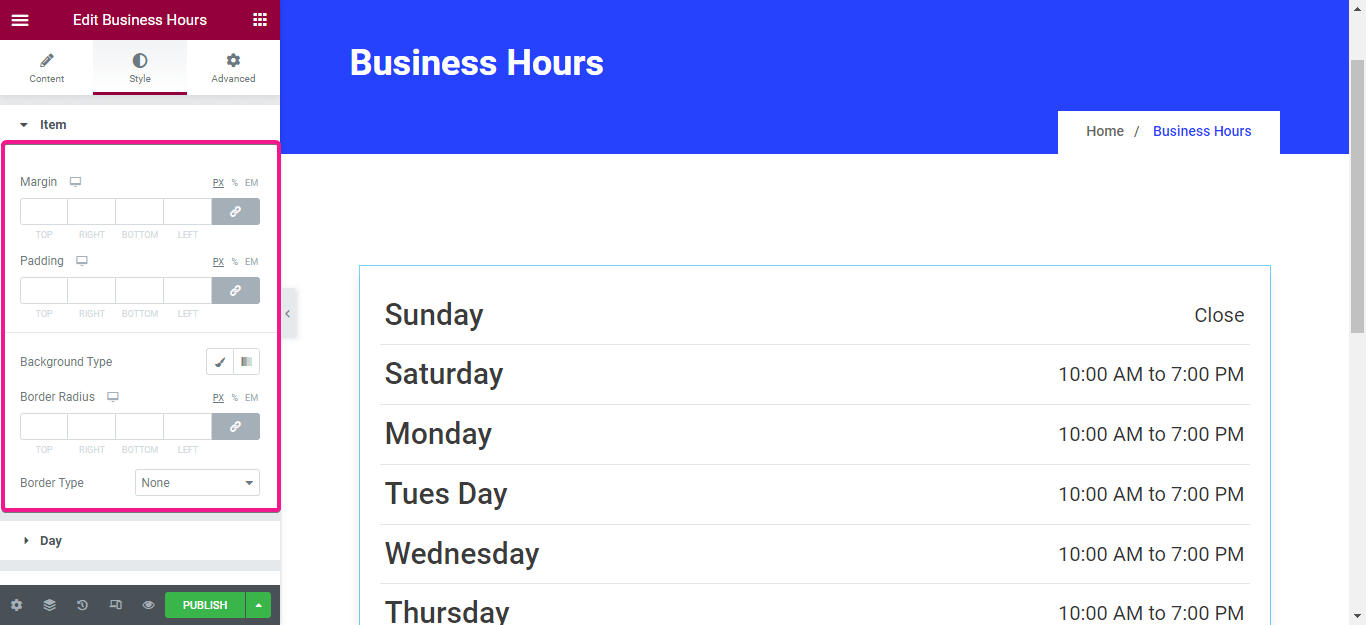
항목과 동일, 당신도 할 수 있습니다 색상을 사용자 정의, 타이포그래피, 배경 유형, 국경 반경, 그리고 심 WordPress 매장 시간 플러그인을 사용하여 매일의 시간을 확인하세요.
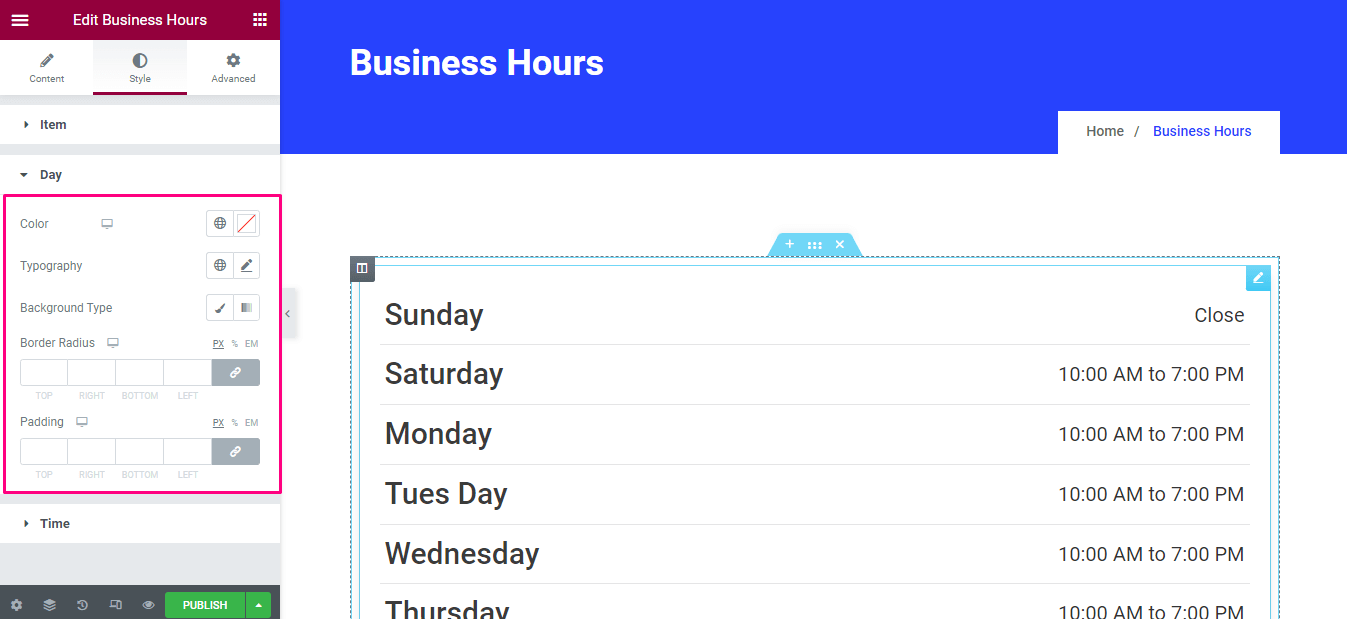
하루 동안 작업한 후 WooCommerce 영업 시간 중 시간 부분을 스타일 편집하기 위한 전체 프로세스를 반복하세요.
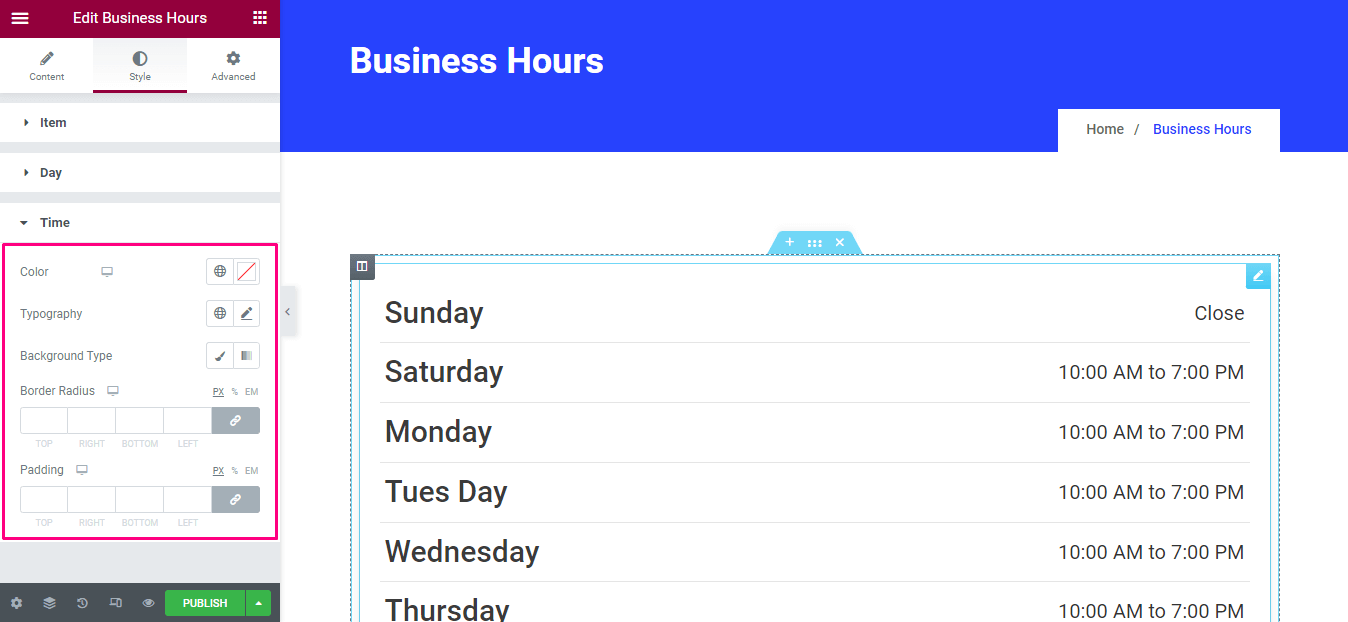
4단계: 변경 사항을 게시하여 WordPress에 영업 시간을 추가합니다.
마지막 단계에서는 다음을 수행해야 합니다. '게시' 버튼을 누르세요 WooCommerce 영업 시간을 귀하의 사이트에 게시하세요.
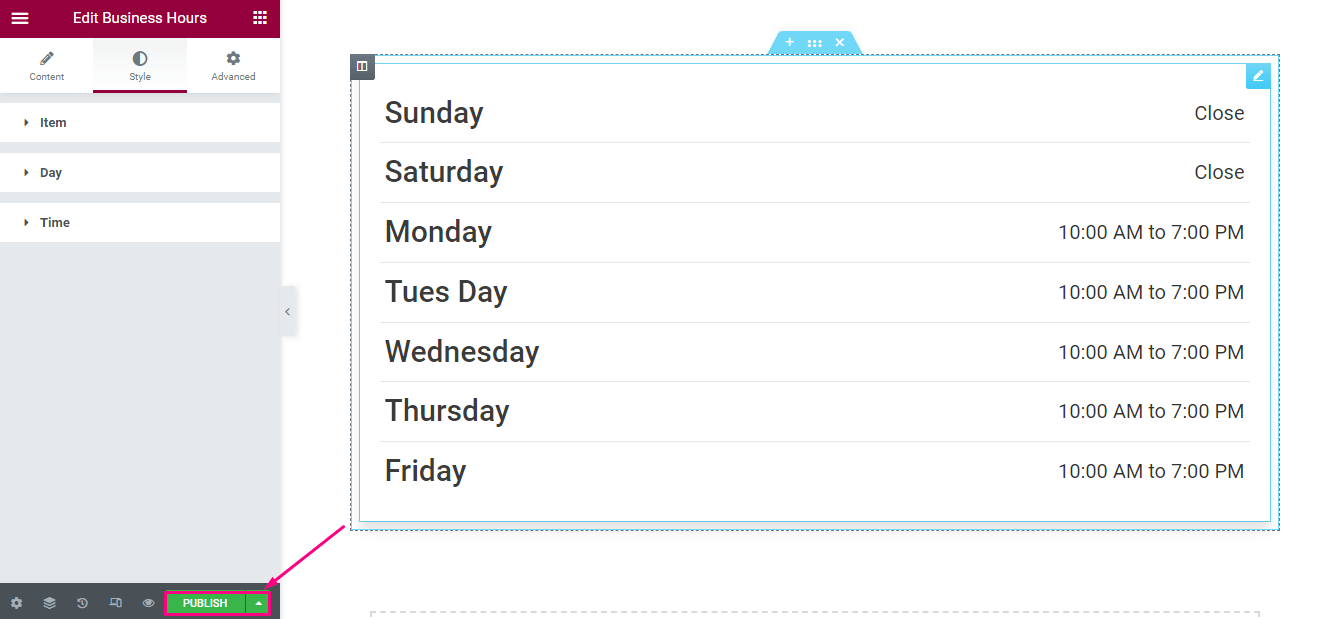
WordPress 사이트에 추가된 영업 시간을 마지막으로 살펴보겠습니다.
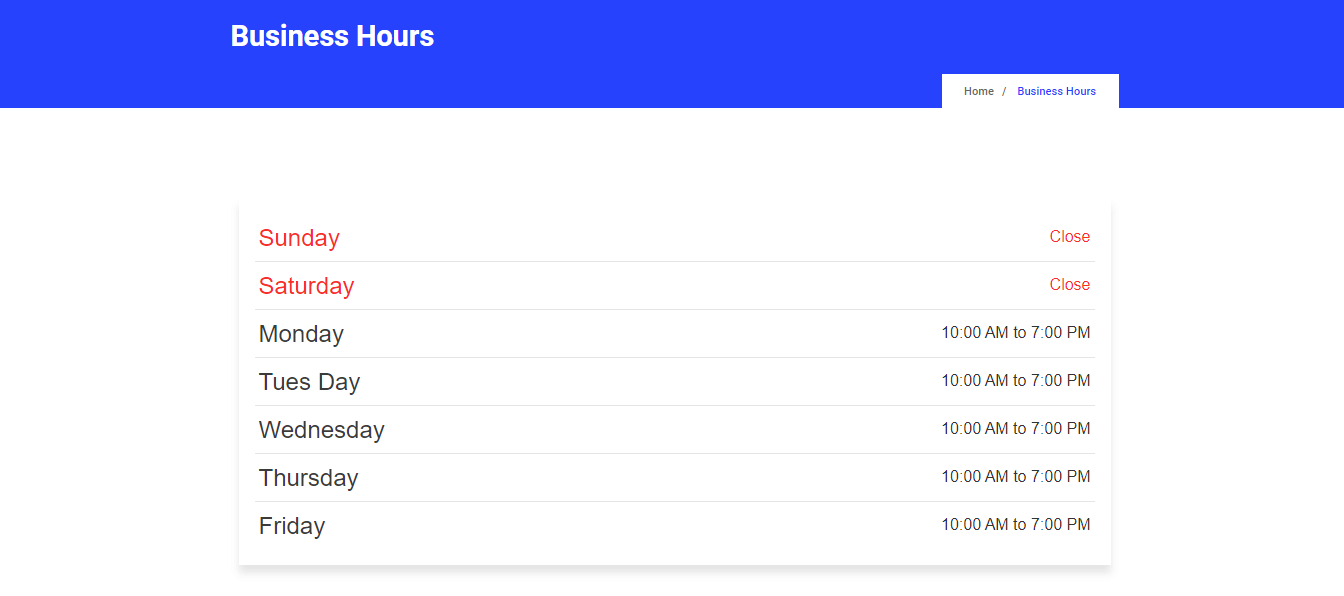

WordPress에서 영업시간을 변경할 수 있나요?
어떤 이유로든 업무 시간이 변경되거나 주말을 변경해야 하는 경우 ElementsKit의 업무 시간 위젯을 사용하여 언제든지 업데이트할 수 있습니다. 웹사이트 백엔드로 이동하여 업무 시간을 추가한 페이지를 방문한 다음 "Elementor로 편집" 버튼을 누르세요.
영업시간을 편집할 수 있는 다른 페이지로 리디렉션됩니다. 마지막으로 편집 후 이 최고의 WordPress 매장 시간 플러그인을 사용하여 모든 변경 사항을 적용하려면 업데이트 버튼을 클릭해야 합니다.
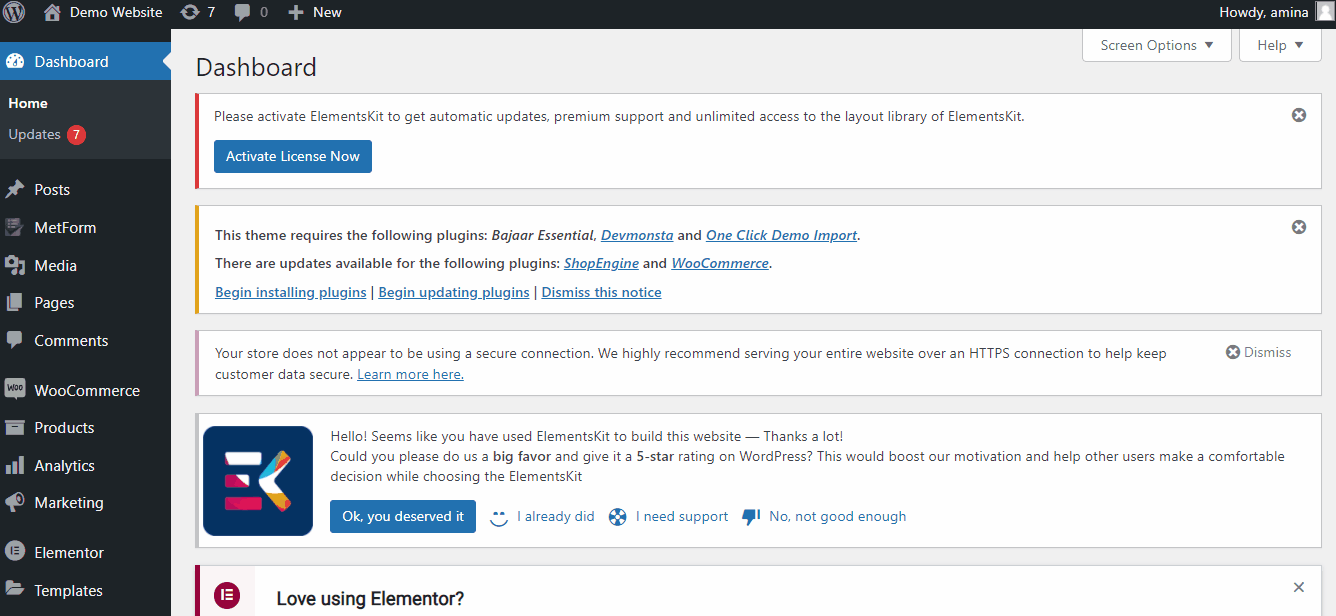
마무리
귀하가 운영하는 비즈니스 웹사이트의 유형에 관계없이 귀하의 웹사이트에 귀하의 비즈니스에 관한 완전한 정보를 제공하는 것이 중요합니다. 이러한 추가 정보는 비즈니스 웹사이트를 고객에게 더욱 신뢰할 수 있게 만들기 때문입니다. 한 가지 더 우려되는 점은 고객이 항상 귀하의 웹사이트를 수백 개의 다른 사이트와 비교한다는 것입니다.
이 경우, 사용자가 귀하의 웹사이트를 신뢰할 수 없다고 판단하면 제품이나 서비스를 얻기 위해 다른 사이트를 방문하게 됩니다. 사이트에 WooCommerce 영업 시간을 표시하면 고객의 신뢰를 얻고 고객이 문의 사항을 삭제하거나 제품을 주문한 후에도 인내심을 가질 수 있도록 도와줍니다.
따라서 위의 4가지 간단한 단계에 따라 WordPress 웹사이트에 영업 시간을 추가하여 웹사이트를 더욱 신뢰할 수 있게 만드세요. WordPress 영업 시간 플러그인을 활용하고 몇 분 안에 WooCommerce의 영업 시간을 표시하세요.


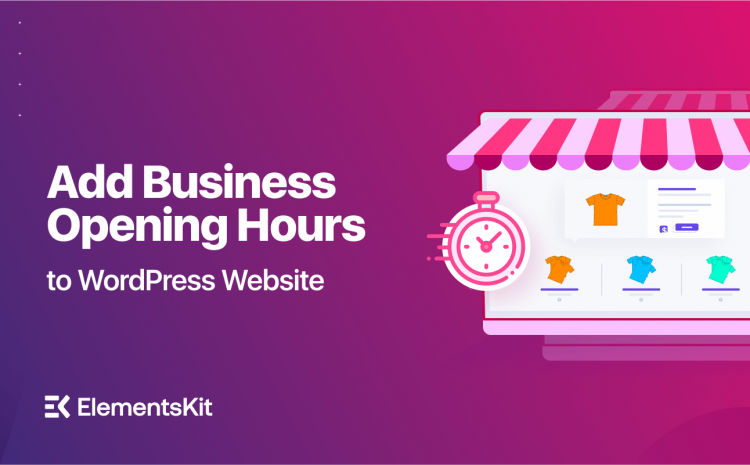
답글쓰기